Le didacticiel suivant vous explique la sauvegarde et la restauration de votre base de données MS SQL Server 2008 à l'aide de Microsoft SQL Server Management Studio.
Microsoft SQL Server Management Studio Express (SSMSE) qui est un outil de gestion graphique open source gratuit qui peut être utilisé pour gérer votre SQL Server 2008 Express Edition. Vous pouvez utiliser ces sauvegardes ultérieurement en cas de sinistre. Il est toujours préférable de sauvegarder votre base de données, car vous ne savez jamais si les informations sont perdues ou si la base de données est corrompue.
Le fichier de sauvegarde que vous téléchargez devra avoir l'extension de fichier .bak. Base de données stockée sur les serveurs partagés, les sauvegardes seront générées sur le serveur lui-même. Si vous souhaitez avoir une copie de sauvegarde de votre serveur, vous devrez peut-être contacter l'équipe d'assistance Windows.
Afin de sauvegarder votre base de données MS SQL Server 2008 sur votre plate-forme d'hébergement de serveur dédié Windows, suivez les étapes ci-dessous :
Tout d'abord, vous devez configurer Microsoft SQL Server Management Studio sur votre ordinateur local. Si vous ne l'avez pas, vous pouvez le télécharger à partir de l'emplacement suivant.
http://www.microsoft.com/downloads/en/details.aspx?familyid=6053C6F8-82C8-479C-B25B-9ACA13141C9E&displaylang=en
Étape 1 :Ouvrez votre Microsoft SQL Server Management Studio, selon votre préférence, édition standard ou express.
Étape 2 :À l'aide de votre nom d'utilisateur et de votre mot de passe de base de données, connectez-vous simplement à la base de données de votre serveur MS SQL.
Étape 3 :Sélectionnez la base de données>> Clic droit>> Tâches>> Sauvegarder [comme indiqué dans l'image ci-dessous] :
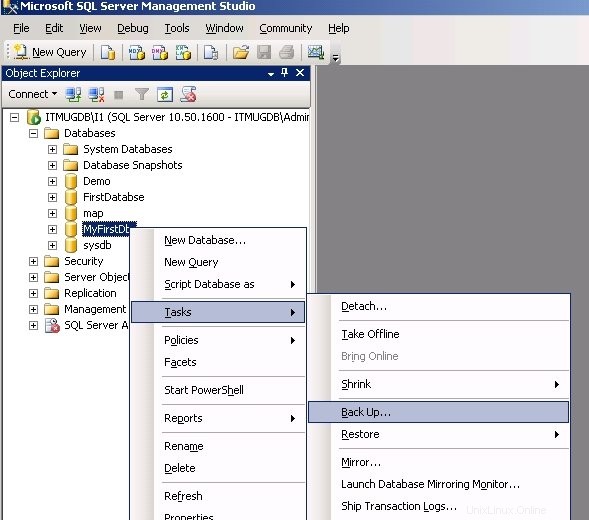
Une fois que vous avez cliqué sur le bouton "Sauvegarder ” la fenêtre de sauvegarde de la base de données suivante apparaîtra
Étape 4 :Sélectionnez les options suivantes :
- Type de sauvegarde :Complète
- Sous Destination, Sauvegarder vers : Disque
Étape 5 :Maintenant, en cliquant sur "Ajouter ” la fenêtre suivante apparaîtra pour sélectionner le chemin et le nom du fichier pour le fichier de sauvegarde de la base de données
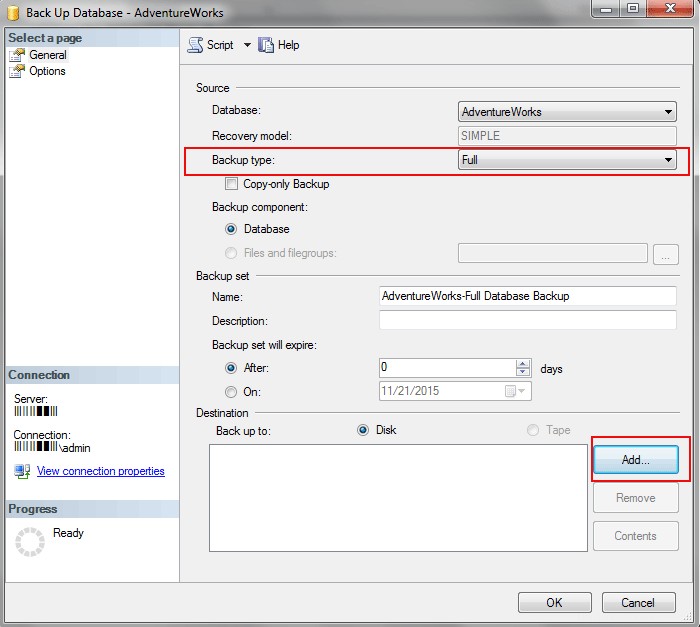
Étape 6 :Sélectionnez le dossier de destination du fichier de sauvegarde et entrez le « Nom du fichier ” avec .bak extension [comme indiqué dans l'image ci-dessous] :
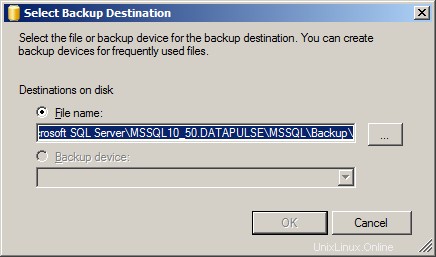
Assurez-vous de placer votre fichier .bak de base de données MS SQL dans le dossier de sauvegarde MSSQL.
Étape 7 :appuyez sur OK pour terminer la sauvegarde de votre base de données MS SQL Server 2008. Une fois la sauvegarde de la base de données terminée avec succès, la fenêtre de confirmation suivante apparaîtra avec le message "La sauvegarde de la base de données "votrenom de base de données" s'est terminée avec succès. [comme indiqué dans l'image ci-dessous] :
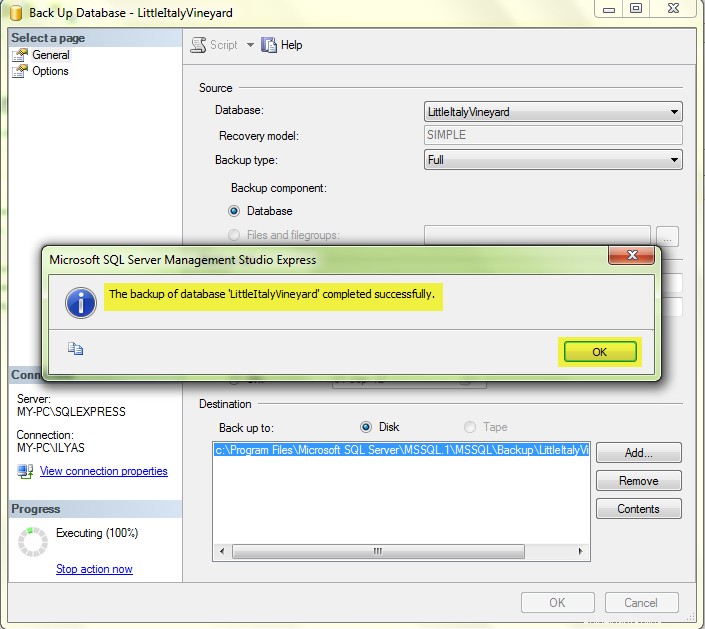
En suivant les étapes ci-dessus, vous pourrez créer une sauvegarde réussie de votre base de données MS SQL Server 2008 dans le dossier souhaité.
Comment restaurer le fichier de sauvegarde de la base de données MS SQL Server 2008 ?
Pour restaurer une base de données à partir d'un fichier de sauvegarde, suivez les étapes ci-dessous :
Étape 1 :Ouvrez votre Microsoft SQL Server Management Studio Express et connectez-vous à votre base de données.
Étape 2 :Sélectionnez la base de données>> Clic droit>> Tâches>> Restaurer>> Base de données [comme indiqué dans l'image ci-dessous] :
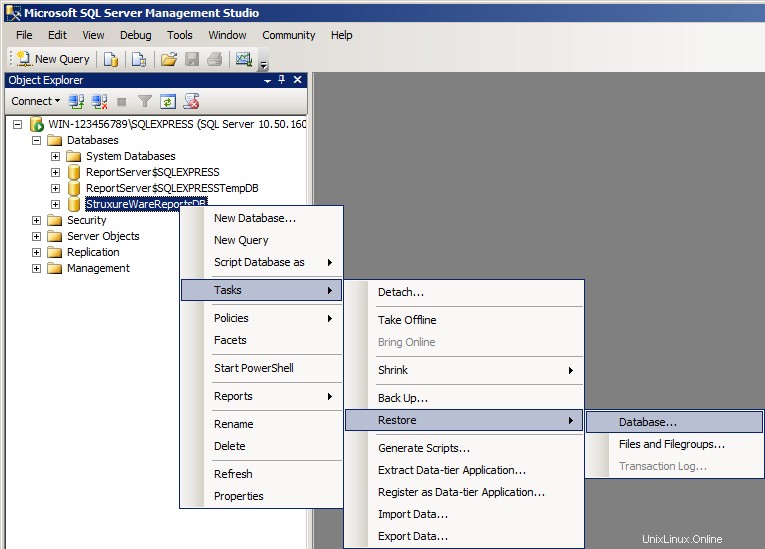
Étape 3 : "Restaurer la base de données" “ des fenêtres apparaîtront. Sélectionnez "Depuis l'appareil" mentionné sous "Source de restauration" et cliquez sur le bouton en face de celui-ci pour spécifier l'emplacement du fichier [comme indiqué dans l'image ci-dessous] :
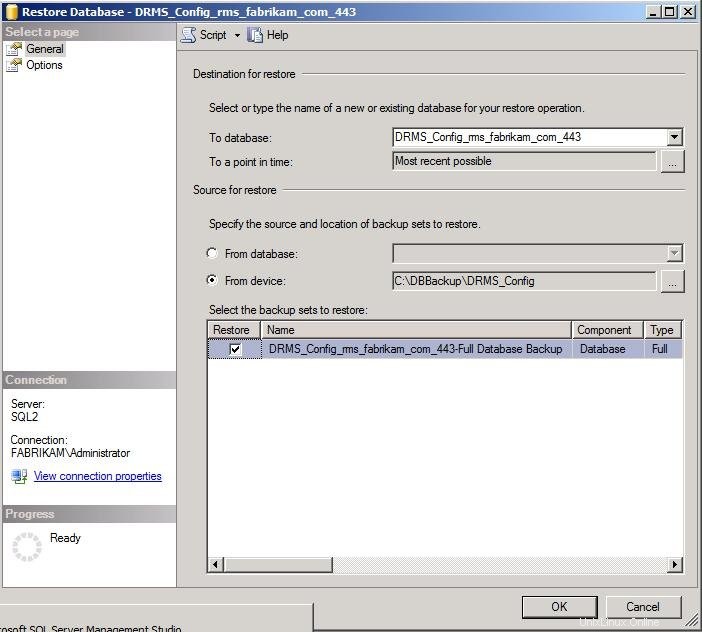
Étape 4 :Sélectionnez l'option "Sauvegarder le média en tant que fichier" et cliquez sur Ajouter bouton pour ajouter l'emplacement du fichier de sauvegarde [comme indiqué dans l'image ci-dessous] :
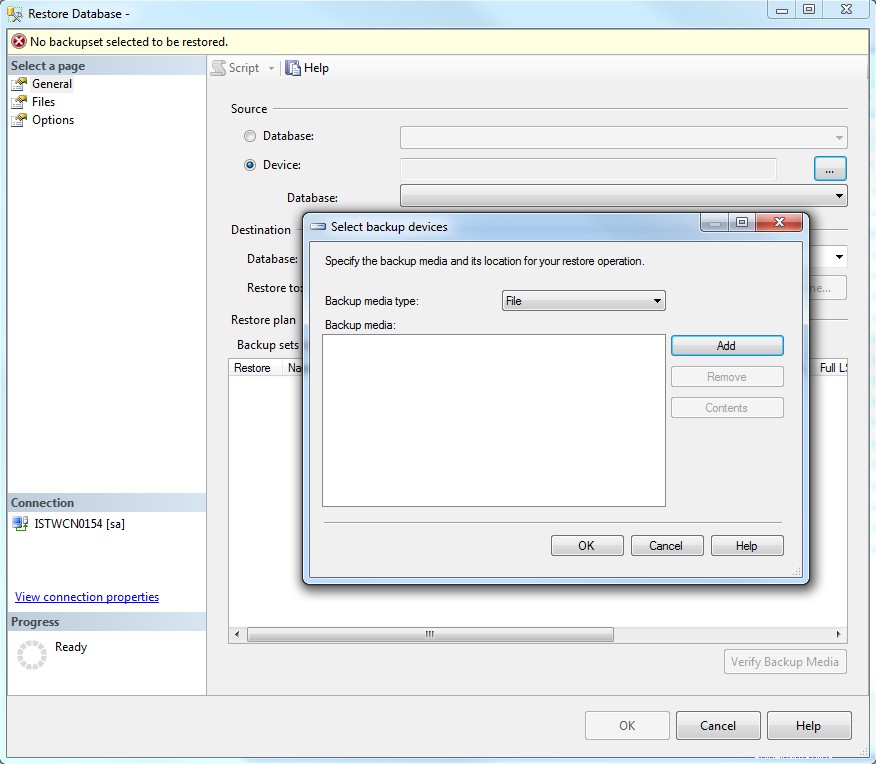
Étape 5 :Sélectionnez le fichier de sauvegarde que vous souhaitez restaurer et cliquez sur OK bouton [comme indiqué dans l'image ci-dessous] :
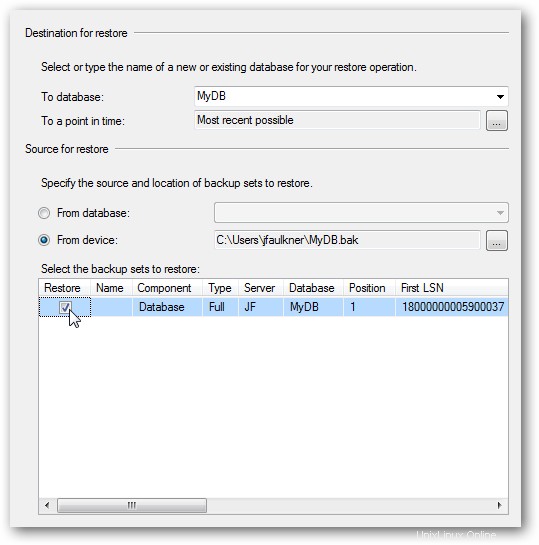
C'est tout ! Vous obtiendrez les fenêtres de confirmation avec un message "La restauration de la base de données "votrenom de base de données" s'est terminée avec succès." Vous connaissez maintenant la procédure de sauvegarde et de restauration de la base de données MS SQL Server 2008.
Vous aimez ce message ?
Partagez sur votre profil de réseau social (Facebook, Twitter et Google+) et obtenez une réduction récurrente de 10 % sur nos Hébergements VPS et Serveurs Dédiés. Envoyez-nous le lien partagé par e-mail à :[email protected] ou parlez à notre opérateur de chat en direct maintenant, en cliquant sur "Chat en direct" Faites défiler sur la gauche de cette page et nous vous fournirons immédiatement le coupon de réduction !